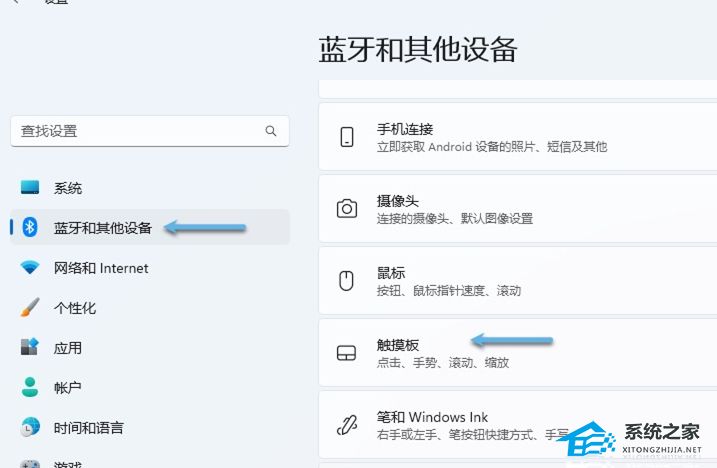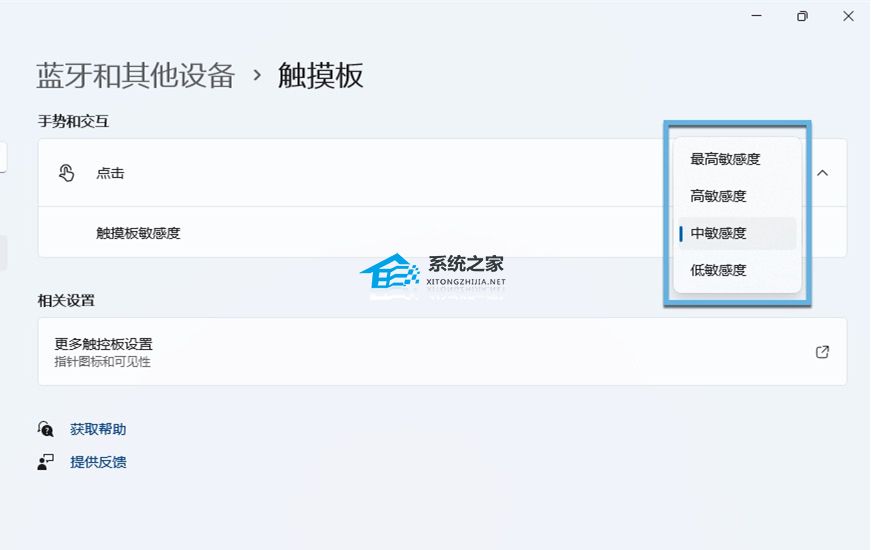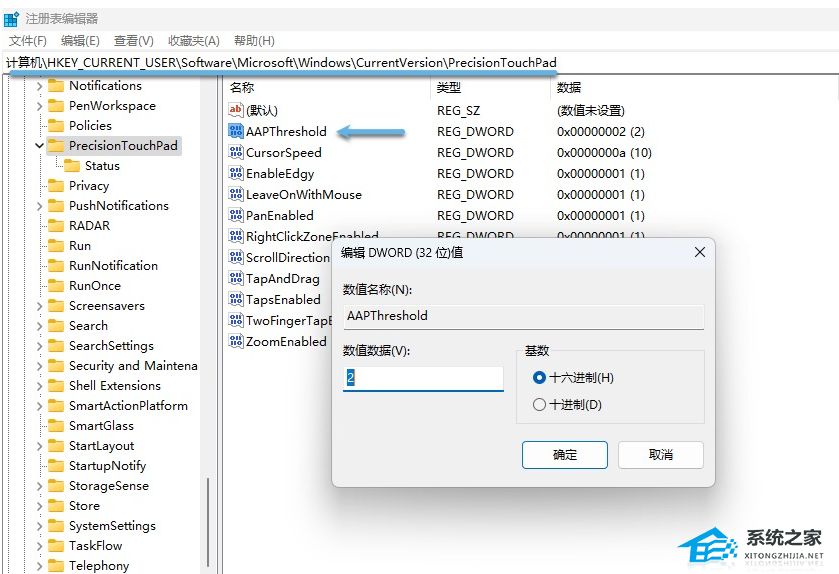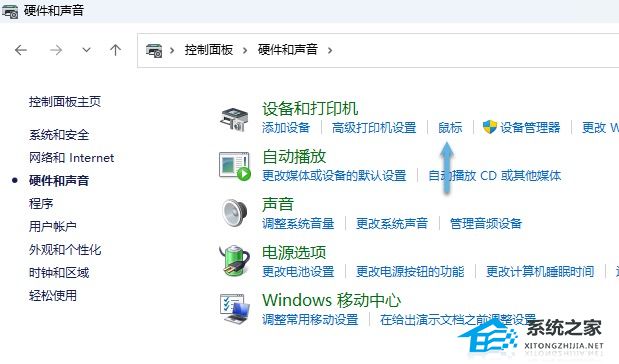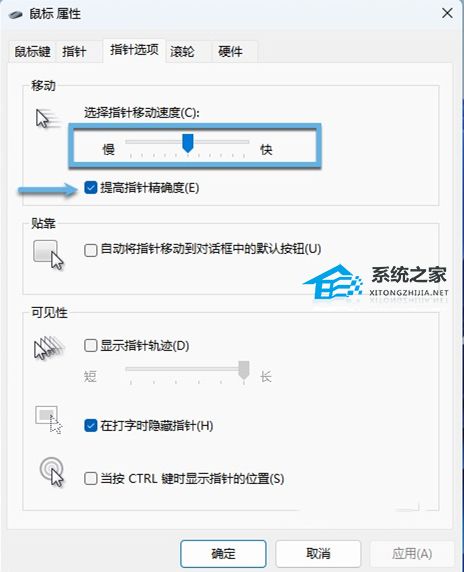当我们在使用笔记本电脑上的触摸板时,需要根据自己的使用情况来调整触摸板的灵敏度,因为触摸板灵敏度过高或者过低,都会直接影响到我们的电脑操作。本期教程小编整理了三种调整Win11笔记本触摸板灵敏度的技巧,我们来看看吧。
方法 1:使用「设置」调整 Windows 11 触摸板灵敏度
1. 使用 Windows + I 快捷键打开「设置」- 点击左侧面板中的「蓝牙和其他设备」- 在右侧面板中点击「触摸板」。
2. 点击「触摸板敏感度」右侧的下拉列表,选择需要的灵敏度。如果不确定,可以尝试不同的灵敏度级别,选择最适合的那个。
方法 2:使用注册表更改 Windows 11 触摸板灵敏度
1. 使用 Windows + R 快捷键打开「运行」- 运行 regedit 命令打开「注册表编辑器」。
2. 导航到:HKEY_CURRENT_USERSoftwareMicrosoftWindowsCurrentVersionPrecisionTouchPad
3. 新建或修改名为 AAPThreshold 的 DWORD(32 位)值,将其实值设置为:
最高敏感度:0
高敏感度:1
中敏感度:2
低敏感度:3
4. 重启 Windows 11 系统以应用更改。
方法 3:使用「控制面板」更改 Windows 11 触摸板灵敏度
1. 使用 Windows + R 快捷键打开「运行」- 运行 control 命令打开「控制面板」。
2. 在「控制面板」中选择「硬件和声音」- 点击「设备和打印机」中的「鼠标」选项。
3. 在「鼠标属性」窗口中选择「指针选项」卡 – 通过调整「移动速度」滑块来更改鼠标灵敏度。
4.调整完成后点击「应用」- 再点击「确定」关闭窗口。
您还可以勾选「提高指针精确度」选框以获得更准确指针的操作。
以上就是系统之家小编为你带来的关于“Win11笔记本触摸板灵敏度怎么调?”的全部内容了,希望可以解决你的问题,感谢您的阅读,更多精彩内容请关注系统之家官网。

 时间 2024-06-30 22:00:01
时间 2024-06-30 22:00:01 作者 admin
作者 admin 来源
来源